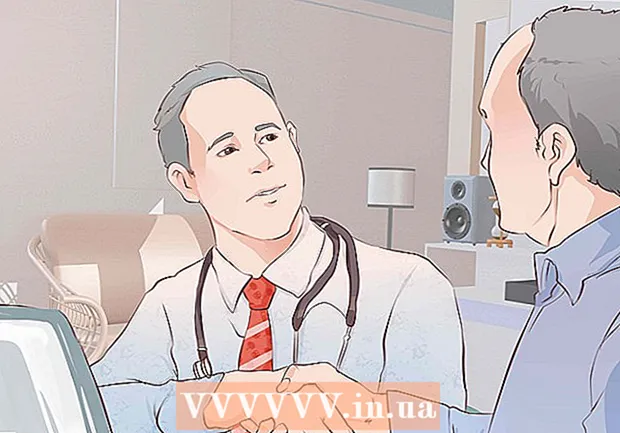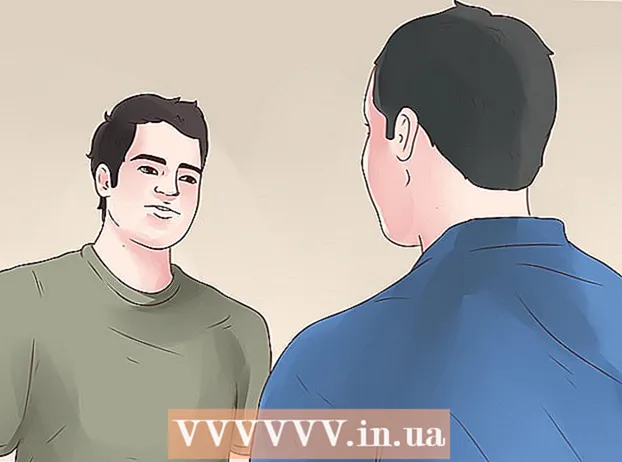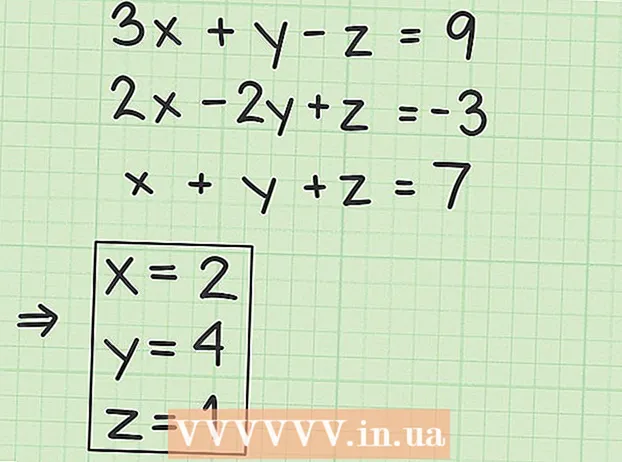Аўтар:
John Stephens
Дата Стварэння:
27 Студзень 2021
Дата Абнаўлення:
1 Ліпень 2024

Задаволены
Гэты wikiHow вучыць, як запісваць змест працоўнага стала (ад працоўнага стала да гульняў і праграм) у відэа. Вы можаце зрабіць гэта з дапамогай OBS Studio на кампутары з Windows альбо QuickTime - відэапрайгравальнікам, убудаваным у кампутар Mac. Калі ў вас ёсць абнаўленне для стваральнікаў для Windows 10, вы таксама можаце выкарыстоўваць гульнявую панэль для запісу актыўнасці ў гульнях і праграмах.
Крокі
Спосаб 1 з 3: У Windows
, тып студыя OBS і выбраць Студыя OBS уверсе акна "Пуск".

. Націсніце на значок лупы ў правым верхнім куце экрана.
. Націсніце на лагатып Windows у левым ніжнім куце экрана.
. Націсніце на значок шасцярэнькі ў левым ніжнім куце акна "Пуск".
Выкл пад загалоўкам "Запіс гульнявых кліпаў, скрыншотаў і трансляцый з дапамогай гульнявой панэлі" уверсе старонкі. Перамыкач пераключыцца на

Уключана. Такім чынам, зараз вы можаце запісваць экран падчас гульні.- Вы можаце дадаць уласны цэтлік, каб уключыць запіс экрана ў тэкставым полі пад загалоўкам "Стоп / старт запісу".
Адкрыйце гульню, якую хочаце запісаць. Вы таксама можаце адкрыць прыкладанне або праграму, якую вы хочаце запісаць, але магчыма, вы не зможаце запісаць працоўны стол з дапамогай гульнявой панэлі, і падчас запісу вам не ўдасца пераключыцца на іншае прыкладанне.

Прэса ⊞ Выйграй і G той самы час. Гэтая камбінацыя клавіш запускае Game Bar.
Пастаўце галачку "Так, гэта гульня" (Гэта гульня). Параметр знаходзіцца ў апавяшчэнні на панэлі гульняў унізе экрана. Гульнявая панэль адкрыецца ўнізе экрана.
Пачніце запісваць гульнявое відэа. Націсніце на значок чырвонага круга на гульнявой панэлі альбо націсніце ⊞ Выйграй+Alt+Р.. Windows пачне запісваць ваша гульнявое відэа.
- Вы можаце націснуць на квадратны значок на гульнявой панэлі альбо скарыстацца камбінацыяй клавіш ⊞ Выйграй+Alt+Р. каб спыніць запіс.
Парада
- Калі вы не хочаце карыстацца OBS Studio, для Windows даступна мноства бясплатных прыкладанняў для запісу экрана. Сярод вядомых варыянтаў - Screen Recorder і AceThinker.
- OBS Studio даступны для кампутараў з Windows і Mac.
- На кампутарах DELL вы можаце таксама націснуць Win + G, каб запісаць экран.
Папярэджанне
- Некаторыя недарагія альбо бясплатныя праграмы для рэгістрацыі экрана, якія могуць запаволіць ваш кампутар падчас гульні, могуць запаволіць. Калі вы хочаце атрымаць высакаякасныя прафесійныя кадры з гульні або праграмы, вам трэба ўкласці грошы ў спецыяльную праграму для запісу экрана.